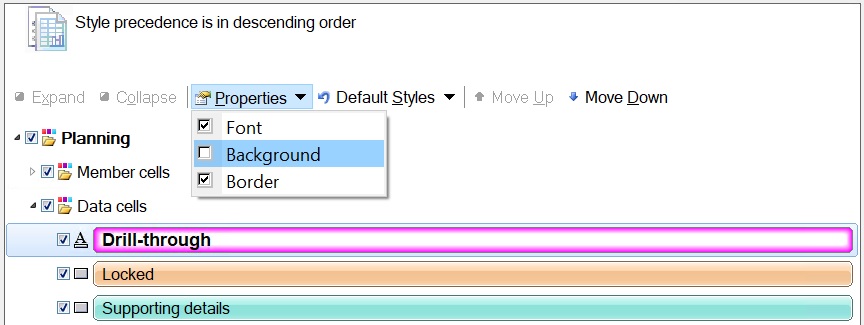单元格样式
单元格样式控制某些类型的成员和数据单元格的显示。
在单元格样式页中,可以指定格式设置来指示成员和数据单元格的特定类型。因为单元格可能有不止一种类型(例如一个成员单元格既可以是父代,也可以是子代),所以您可以为每种类型设置单独的样式,并且也可以设置应用单元格样式的优先顺序。此外,Planning 管理扩展还在编辑维时支持单元格样式。
单元格样式选项是全局选项,其适用于当前整个工作簿(包括添加到当前工作簿的任何新工作表)以及此后创建的所有工作簿和工作表。对全局选项设置的更改会成为所有现有和新的 Microsoft Office 文档的默认设置。
没有必要对这些选项使用应用于所有工作表或保存为默认选项。
视频
| 目标 | 观看此视频 |
|---|---|
|
了解与 Planning 相关的基本 Oracle Smart View for Office 功能(包括指定单元格样式)。 |
|
准则
使用单元格样式时请注意以下准则。
-
如果一个单元格有多种成员或数据类型,Oracle 建议的最佳做法是每种类型只设置一个属性(字体、边框或背景颜色)。例如,数据单元格可能同时包含支持详细信息和单元格文本。如果为每种数据类型都设置了所有三个样式属性,则根据指定样式的优先顺序,具有较高优先级的单元格属性将完全覆盖具有较低优先级的单元格属性。如果每种单元格类型只设置了一个属性(例如,用于支持详细信息的边框和用于单元格文本的字体样式),则可以更轻松地将单元格标识为具有所有适用的单元格类型。
-
Smart View 20.200+ 允许为每种单元格类型设置所有三个样式属性。例如,您可以为父代成员设置字体样式、背景颜色和边框颜色。
低于 20.200 的 Smart View 发行版仅允许为每种单元格类型设置一个样式属性。例如,您可以为父代成员设置字体样式、背景颜色或边框颜色,但是无法为父代成员设置所有这三个样式。
-
您可以通过应用父代和子代单元格样式(与默认的成员单元格样式分开)指示父代和子代成员单元格。设置样式后,可以按以下方式启用它们:
-
取消选中成员单元格类型的复选框,并选中父代和子代单元格类型。这还将从空白成员单元格删除格式设置。
-
使成员单元格类型的复选框保持选中状态。将父代和子代单元格类型移至成员单元格类型上方以设置单元格样式的优先级。
-
-
该优先顺序会覆盖冲突样式,但继续保留并显示非冲突样式。例如,您将父代和子代单元格类型设置为较高的优先顺序,即,将其移至成员单元格类型上方。现在,如果为父代和子代单元格类型设置边框颜色,并为成员单元格类型设置背景颜色,父代和子代单元格将显示边框颜色以及为成员单元格类型设置的背景颜色,因为这些是两个彼此不冲突的不同样式。
-
如果根级别维没有任何子代,或在提供程序应用程序多维数据集中未启用它的任何子代,则将其视为子代成员并应用子代单元格样式。
-
父代和子代单元格样式在表单和即席网格中的显示方式存在差异。
- 在表单中,在提供程序应用程序中启用了“开始显示展开列表”属性的成员被视为父代,它们下面的单元格是它们的子代。因此,父代单元格样式应用于此类可展开成员。由于表单的布局是静态的且无法放大,因此不可展开且未启用任何子代的父代单元格不会以父代单元格样式显示。相反,此类单元格以成员或子代单元格样式表示,因为它们在最低级别显示。
- 在即席中,采用在大纲中设置的层次,您可以放大和缩小以查看所有父代和子代成员。因此,父代和子代单元格样式根据大纲正确显示。如果某个成员同时是父代和子代,则应用父代单元格样式。
例如,Expense 和 Revenue 是 Account 下的父代成员单元格,Expense 设置为可展开,而 Revenue 未设置为可展开。Expense 有 Utilities 和 Rent 作为子代,在表单中启用了它们。Revenue 有 Salary 和 Commission 作为子代,在表单中启用了它们。设置单元格样式并刷新表单后,父代单元格样式将应用于 Account 和 Expense,但不应用于 Revenue,因为仅可展开成员和启用了子代的成员视为父代。由于 Revenue 位于最低级别,因此以子代单元格样式表示。现在,如果在即席中打开它,Expense 和 Revenue 成员都以父代单元格样式表示,因为可以放大这两者以呈现各自的子代。
-
在即席网格中输入无效的成员名称时,整行或整列将转换为注释,包括转换为数字注释的任何数字数据。为了指示存在无效成员,将删除无效成员行或列中所有成员单元格的成员单元格样式。如果您为注释启用了单元格样式,并在 Smart View 选项对话框的单元格样式选项卡中为注释单元格设置了特定单元格样式,将以该注释单元格样式显示无效成员行或列中的成员单元格。
设置单元格样式
要设置单元格样式:
注:
没有为 Narrative Reporting 定义的单元格样式。对于其他提供程序,请参阅本节列出的子主题以了解支持的选项。